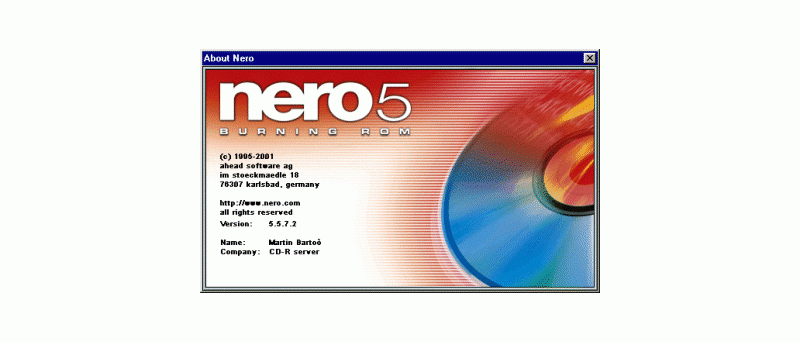Nastavení
Kapitoly článků
Volby hledejte v Preferencích (File -> Preferences...).
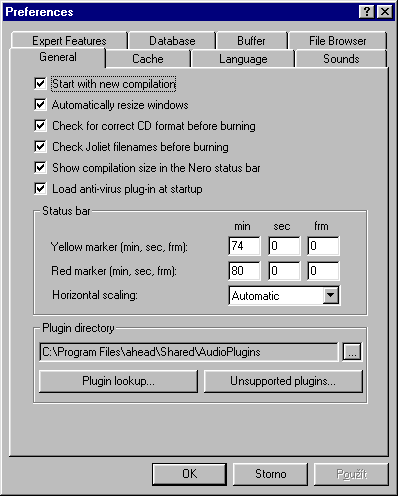
Co vidíme na první záložce General:
- Start with new compilation: zapíná nebo vypíná možnost vybrat si při startu Nera z nabízených formátů
- Automaticaly resize windows: zapíná nebo vypíná automatickou změnu velikosti okna
- Check for correct CD format before burning: vás před vypalováním upozorní, že se snažíte nahrát nějaký nestandardní formát (třeba není dobré kombinovat Mode1 a Mode2/XA na jednom CD, nebo Mode 1 a další audio tracky). Nero vás upozorní, ale vy můžete pokračovat dál (protože asi víte, proč to děláte)
- Check Joliet filenames before burning: umožní před vypalováním zkontrolvat, zda jména souborů a adresářů odpovídají normě Joliet
- Show compilation size in the Nero status bar: zapíná nebo vypíná grafické znázornění velikosti připravované kompilace (to je ta barevná čára dole pod oběma okny)
- Load anti-virus plug-in at startup: Nero má vlastní systém antivirové ochrany, jenž vám může kontrolovat soubory, které se chystáte vypalovat. Na tomto místě se dá vypnout.
- Status bar: slouží k zobrazení hranic. První značka je žlutá (doporučuji ji nastavit na nominální kapacitu média), druhá červená (hodí se pro overburn kapacitu). Horizontal scaling slouží k nastavení velikosti, která se vám bude dole zobrazovat. Pro CD-R/RW cca 1GB, pro DVD logicky 5GB. Je tu i možnost nastavit DD-CD (cca 1,4GB), ale tu využijí jen majitelé Sony CRX200
- Plugin directory: říká Neru, kde má hledat přídavné moduly (třeba pro ten antivirus).
Záložka Cache:
Je tu pro určení, kde si Nero bude ukládat své přechodné soubory. Je samozřejmě dobré vybrat rychlý disk s velkou volnou kapacitou (alespoň 1GB). Nevíte-li, který disk vybrat, Nero vám pevné disky i sám změří (Test all drive speeds). Také můžete určit, jakou minimální kapacitu se pro sebe Nero na disku vyhradí. Doporučuji hodnotu neměnit.
Záložka Language:
Vám umožní zvolit jinou lokalizaci. Pro Nera je k dispozici již i oficiální čeština, ale Evžen stále tvrdí, že ta jeho je lepší (já bych mu i věřil). Také tu najdete možnost vybrat font (Choose Font..., který Nero bude používat. Měli byste vybrat takový, který podporuje českou diakritiku.
Záložka Sounds:
Je poslední v první řadě. Není moc důležitá, ale někteří možná využijí možnost přiřadit některým akcím Nera zvukové projevy (je zajímavé, že pro vás Ahead připravil tři stejné zvuky jako jsou v CloneCD - kdopak asi kradl?).
Záložka Expert Features:
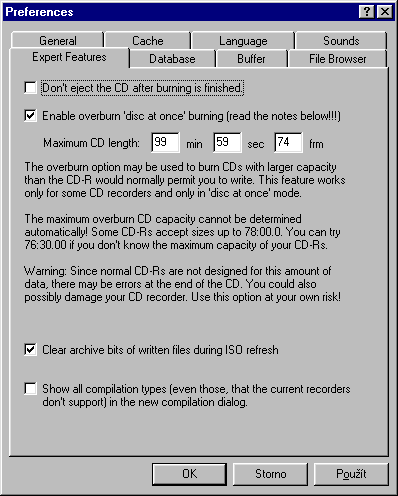
Je naopak velmi důležitá. Ale netvrdil bych, že je určena výhradně pro experty.
- Don't eject the CD after burning is finished: CD po vypálení zůstane v mechanice a nebude vysunuto (když volbu zaškrtnete)
- Enable overburn ...: je dobré zaškrtnout, když budete používat větší média, než 80minut, nebo když budete používat overburn kapacitu. V tomto případě budete muset samozřejmě vypalovat Disc at once. V dalších okýnkách si pak můžete nastavit, jaká má být tato kapacita maximální. Můžete si třeba pomocí Feuria změřit, kolik vaše mechanika zvládne maximálně, a tuto hodnotu sem dosadit.
- Clear archive bits of writen files during ISO refresh: je dobré zaškrtnout, tak se totiž se souborů odstraní attribut Archive. U některých aplikací by to mohlo dělat problémy, až je nahrajete na CD a pak zpět na pevný disk.
- Show all compilation types ...: bude zobrazovat všechny formáty, které Nero dovede vypálit, bez ohledu na to, zda to zvládnë vypalovačka.
Záložka Database:
Slouží k nastavení cest k databázi CD titulů. Tu můžete jednak používat lokálně, nebo z Internetu. Dají se nastavit i adresy pro odesílání informací o nových CD.
Záložka Buffer:
Když se vám zdá, že vypalování není moc stabilní, že se vám stále zapíná buffer underrun ochrana, můžete zde zkusit nastavit větší hodnotu. Jedná se o počet MB, které bude Nero využívat jako vyrovnávací paměť při nahrávání.
Záložka File Browser:
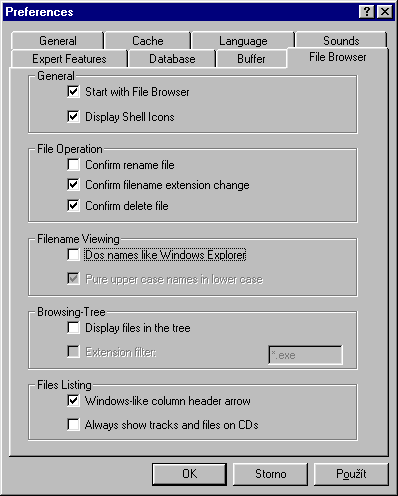
General zapíná manažera souborů při startu, případně umožní (zakáže) zobrazování ikon u známých souborů, tak jak jsou v OS asociovány.
File Operation slouží k tomu, aby vás Nero žádalo o povolení k některým operacím (přejmenování, změna extenze, mazání souboru).
Filename Viewing není volbou pro prohlížení souborů, ale nastavením, jak se budou zobrazovat jejich názvy. Nero normálně DOS soubory zobrazuje velkými písmeny, ale když zaškrtnete první volbu, převezme se nastavení, jaké máte pro zobrazování DOS souborů v OS. Tedy většinou se budou zobrazovat stejně jako jiné soubory. Druhá volba umožní případně ještě změnit velká písmena v názvech souborů na malá.
Browsing-Tree zařadí soubory do stromové struktury. Vždy se ale budou zobrazovat podle abecedy. Bylo by to dobré nastavení, kdyby se třeba vše zobrazovalo, jak bude na CD nahráno, a dalo se ještě přesouvat. Takto ovšem moc praktický význam tohoto nastavení nevidím. Možná ve spojení s filtrem. Ten slouží k tomu, aby se ve stromu zobrazovaly jen soubory s vybranou extenzí. Bohužel jsem nepřišel na to, jak nechat Nero vybírat více jak jednu.
Files Listing obsahuje jednu velmi zajímavou volbu, která se vám může občas hodit: Always show track and files on CDs. Způsobí, že vpravo se vám pohled (když si necháte zobrazit adresářovou strukturu CD, samozřejmě) rozšíří o další okno. V něm uvidíte, jaké jsou na CD stopy, a jak jsou dlouhé.